Configuración de overclock del procesador AMD FX 4100 (guía paso a paso)
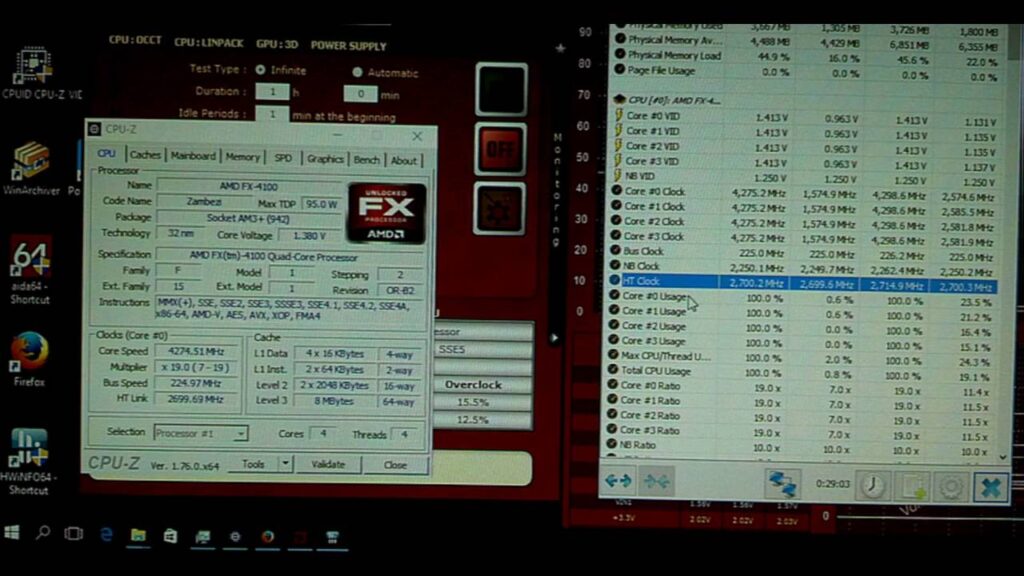
El AMD FX 4100 es una CPU de cuatro núcleos que se presentó en el año 2011. Está diseñado con tecnología Bulldozer y también tiene una frecuencia de reloj base de 3,6 GHz. Para hacer overclocking en este sistema, deberá ingresar al BIOS y cambiar la configuración tanto de la frecuencia de reloj como de los voltajes.
Antes de darle una oportunidad a la AMD FX 4100 de overclockearla, es realmente necesario verificar que el sistema de su computadora esté adecuadamente refrigerado y que tenga acceso a una fuente de energía confiable. Debido a que aumentar la velocidad de reloj de un procesador mediante overclocking puede hacer que genere más calor y, por lo tanto, poner una carga adicional en la CPU y otro hardware, es esencial asegurarse de que el sistema tenga una refrigeración suficiente.
Configurar los ajustes de overclocking del AMD FX 4100
El proceso de configuración es un poco complejo, pero no te preocupes. Simplemente sigue cada paso correctamente y configura correctamente los ajustes de overclock de la AMD fx 4100. Los pasos son los siguientes:
Paso 1: Para poder hacer overclocking en un FX 4100, primero tienes que instalarlo en un ordenador que tenga una placa base y que admita overclocking . Además, también tendrás que acceder a la BIOS (o UEFI) de tu ordenador para realizar cambios en la configuración de tu sistema.
Consejos para encontrar y contratar desarrolladores .NET certificadosPaso 2: A continuación, abre la BIOS y ve a la configuración de “reloj”el“frecuencia” para iniciar el proceso de overclocking. Tendrás la posibilidad de cambiar la velocidad de reloj predeterminada del procesador utilizando esta opción. Es recomendable comenzar el proceso de cambio de la velocidad de reloj con pequeños incrementos y evaluar la confiabilidad del sistema antes de intentar realizar ajustes mayores.
Paso 3: Después de encender tu PC con Windows, tendrás que abrir la BIOS y la UEFI presionando y manteniendo presionado el botón de flecha hacia abajo de tu teclado mientras la computadora se inicia por completo. Ahora, tienes que presionar cualquiera de los botones “Eliminar”, “ESC” o “F2” . Sin embargo, esto cambiará según la marca de tu placa base. También puedes acceder a la BIOS o UEFI cuando estés ejecutando Windows 10 simplemente haciendo clic en el botón de reinicio en el botón de inicio mientras mantienes presionada la tecla SHIFT.
Usar: Además, es esencial mantener un control estricto de las temperaturas del procesador en todo momento. Con una herramienta como Core Temp y Real Temp, que mostrará las temperaturas de cada núcleo dentro del procesador, puede realizar un seguimiento de esta información y monitorear sus cambios. Aproximadamente 75 grados C es de hecho la temperatura máxima a la que se puede operar el AMD FX 4100 de manera segura.
Paso 4: Una vez que estés ahí, debes seleccionar la opción Solucionar problemas. Luego, ve a Opciones avanzadas y, después, haz clic en Configuración de firmware UEFI.
iHip Sound Pods: solo un problema de funcionamiento (métodos sencillos para solucionarlo)Usar: El estilo de la BIOS con UEFI depende de la marca de la placa base. También es posible que el estilo cambie según la edición de la BIOS que se haya cargado; sin embargo, por lo general debería ser bastante sencillo navegar por ella. En la mayoría de las configuraciones UEFI, habrá una pestaña o panel donde podrá cambiar valores, incluido el voltaje de la CPU y la velocidad del reloj.
Paso 5: Ahora, puedes hacer estos cambios agregando cualquier valor nuevo. Para esto, elige un valor adecuado de una lista de opciones o presiona un botón etiquetado como “aumentar” o “reducir”. En la mayoría de los casos, quieres que la velocidad de reloj de tu CPU sea lo más alta posible sin provocar que se sobrecaliente, o que el voltaje sea lo más bajo posible sin provocar que fluctúe demasiado. Puede haber secciones adicionales del BIOS o UEFI en las que puedas cambiar el intervalo de tiempo de la RAM, así como las velocidades de los ventiladores de la carcasa para optimizar aún más el rendimiento.
Paso 6: También puedes cambiar el voltaje dentro del BIOS si lo deseas. Si el procesador tiene problemas para mantenerse estable a velocidades de reloj más altas, puedes aumentar el voltaje, pero esto generará un mayor calor y consumo de energía. Para mantener una velocidad de reloj constante, es necesario determinar el voltaje mínimo que permitirá un rendimiento sólido.
Paso 7: Debes verificar tu enfriamiento para asegurarte de que pueda soportar el overclock preferido, así que si decides hacer overclock, debes comenzar haciendo cambios menores (probablemente 25-50 MHz para bandas de frecuencia, o 0.025-0.05V para el nivel de voltaje) y verificarlos reiniciando Windows y operando algunas cargas de trabajo intensivas en CPU para asegurarte de que la CPU se mantenga estable.
Cómo reducir el retraso de entrada en la PC (instrucciones sencillas)Interfaz ESP32 con el expansor de puerto de E/S PCF8575
Si intentas hacer overclocking en tu computadora y esta no se enciende, es posible que tengas que vaciar el CMOS (semiconductor complementario de óxido metálico) de tu placa base para configurar los ajustes del BIOS. Para restablecer el CMOS con este método, tendrás que tomar precauciones adicionales para asegurarte de seguir los pasos correctos:
- Primero, debes apagar tu PC y quitar todas las conexiones de energía.
- Luego, en la placa base de tu PC, busca la batería COMS. Por lo general, se trata de una batería pequeña y circular.
- Ahora, para liberar la batería, primero presione hacia abajo hasta el extremo para que quede ligeramente hundida y luego
Deslícelo fuera de la ranura.
- Después de unos minutos, puedes reemplazar la batería y asegurarte de que esté colocada correctamente.
- Una vez que hayas vuelto a colocar la cubierta del dispositivo, vuelve a conectarlo a su fuente de alimentación.
- Por último, después de encender el ordenador, vaya al menú de configuración del BIOS para comprobar que todas las opciones hayan vuelto a sus configuraciones predeterminadas.
Paso 8: Por último, coloca todas las conexiones de la placa base. En lugar de intentar buscar y provocar un cortocircuito en todas las conexiones de la placa base, muchas placas base elevadas incluyen pequeños botones con la etiqueta «Restablecer CMOS» que los usuarios pueden mantener presionados durante unos segundos para borrar la memoria CMOS.
¿Un monitor de 32 pulgadas es demasiado grande? [Respuesta]Le recomendaría buscar en línea su placa base y BIOS en particular para obtener más información sobre si se pueden utilizar o no para overclocking y limpieza del CMOS, e incluso cómo se puede hacer esto.
Conclusión
También es muy importante recordar que las capacidades de overclocking del AMD FX 4100 pueden variar según el modelo exacto e incluso la fase única del procesador. Esto es algo que se debe tener en cuenta. Existe la posibilidad de que ciertos procesadores puedan alcanzar velocidades de reloj mayores y también necesiten un voltaje menor que otros. Por lo tanto, es importante tener en cuenta que la garantía de su procesador puede cancelarse si lo overclockea.
Si quieres conocer otros artículos parecidos a Configuración de overclock del procesador AMD FX 4100 (guía paso a paso) puedes visitar la categoría Tecnologia.

Entradas Relacionadas